想通过蓝牙将文件从手机传输到电脑?但无法在你的 Windows 10 PC 上找到蓝牙设置?由于大多数用户在 Windows 机器上报告“蓝牙缺失设置”错误,我们考虑列出一些有效的方法来帮助你找回它们。
如何修复Windows 10缺少蓝牙设置问题?
查看解决问题的四大解决方案。沿着列表向下工作,直到找回丢失的蓝牙设置。
方法 1- 重启蓝牙服务
Windows 10缺少蓝牙设置的解决办法:蓝牙服务基本上是负责确保蓝牙在任何设备上正常工作的程序。有时蓝牙会因为这些服务而停止工作。因此,你可以尝试手动重新启动这些服务来解决问题:
- 按键盘上带有字母 R 的 Windows 键以启动运行窗口。
- 键入 service.msc 并按 Enter 以在桌面上打开 Windows 服务。
- 现在从列表中找到蓝牙支持服务,然后右键单击以选择重新启动选项。
- 接下来,双击它打开蓝牙服务的属性。将启动类型设置为自动,然后单击确定。
- 对你在列表中找到的每个蓝牙相关服务重复此过程。
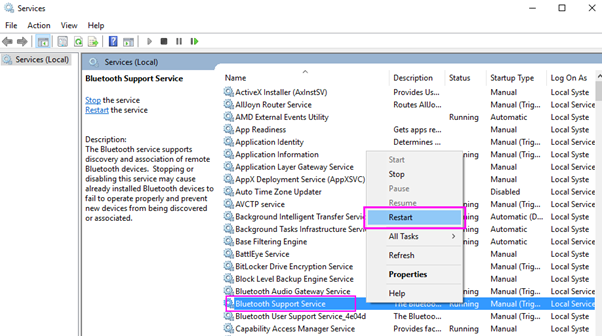
重新启动每个蓝牙服务后,检查蓝牙选项是否重新出现。
方法 2- 在设备管理器中重新启用蓝牙驱动程序软件
如何修复Windows 10缺少蓝牙设置?有时只需通过设备管理器禁用然后启用蓝牙驱动程序就可以帮助恢复 Windows 10 PC 上的蓝牙设置。所以,让我们试试这个:
- 完全按 Windows 键 + X 以找到设备管理器选项。
- 单击设备管理器并找到蓝牙部分>右键单击蓝牙驱动程序软件并选择禁用设备选项。单击是继续!
- 完成后,再次右键单击驱动程序,这次选择启用设备选项。
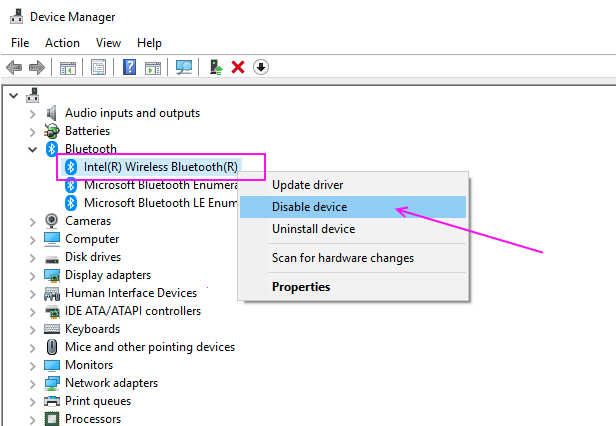
接下来,从键盘上同时按 Windows 键 + I。这将在你的屏幕上启动“设置”窗口。检查蓝牙选项是否重新出现。
方法 3- 启动进入安全模式,然后返回正常模式
Windows 10缺少蓝牙设置的解决办法:一些 Windows 用户建议,在安全模式和正常模式之间波动已经修复了他们缺少的蓝牙设置。所以,你甚至可以试试看它是否适合你。
- 在桌面上打开运行窗口(完全按 Windows 键 + R)。
- 键入msconfig > 确定。
- 前往引导选项卡并检查安全引导选项。
- 应用更改并重新启动系统——一旦你处于安全模式,驱动程序应该会自动安装。
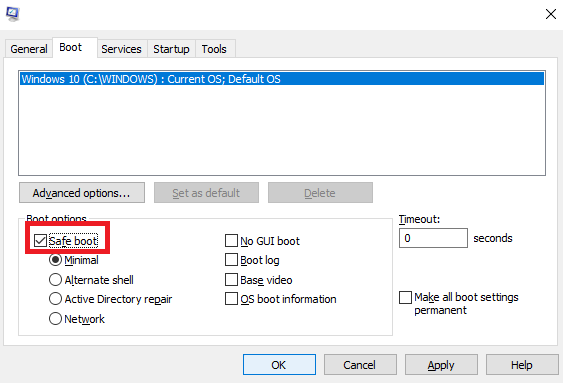
要再次启动进入正常模式,请重复该过程并取消选中安全启动选项并重新启动你的 PC。
方法 4- 重新安装蓝牙设备驱动程序
如何修复Windows 10缺少蓝牙设置?重新安装蓝牙设备驱动程序被认为是解决问题的最有效的解决方法之一。某些驱动程序可能已损坏或出现故障,因此最好更新它们以进行修复。
你可以通过设备管理器手动执行此操作,但这会很混乱,而且过程也很耗时。事实上,如果你没有良好的计算机技能,请避免手动操作,因为如果操作不正确,你最终可能会遇到各种其他系统问题。
相反,你可以借助Advanced Driver Updater等第三方实用程序,只需单击几下即可完成工作!
高级驱动程序更新程序 - 修复故障驱动程序的终极方法!
Windows 10缺少蓝牙设置的解决办法:Advanced Driver Updater 是一种一站式解决方案,可在你的 Windows 系统上更新和安装过时、缺失和有故障的设备驱动程序。驱动程序更新实用程序具有直观的界面,一键修复可自动更新系统上所有检测到的故障驱动程序。此 Windows 软件以查找和安装最兼容的驱动程序更新而闻名。
它还支持数千个设备驱动程序,并且能够批量下载多个驱动程序。它还提供了一个调度程序,可以每周或每月自动检查驱动程序更新。最好的部分是什么?它兼容十多种语言,包括法语、德语、西班牙语、日语和俄语。
如何使用高级驱动程序更新程序更新设备驱动程序?
设置和使用 Advanced Driver Updater 非常简单。只需按照以下步骤在你的 PC 上修复有故障的设备驱动程序。
步骤 1-安装高级驱动程序更新程序,你可以使用下面的按钮下载驱动程序更新程序。
第2 步 -启动软件并单击立即开始扫描按钮开始检测丢失、过时、损坏或损坏的驱动程序的过程。
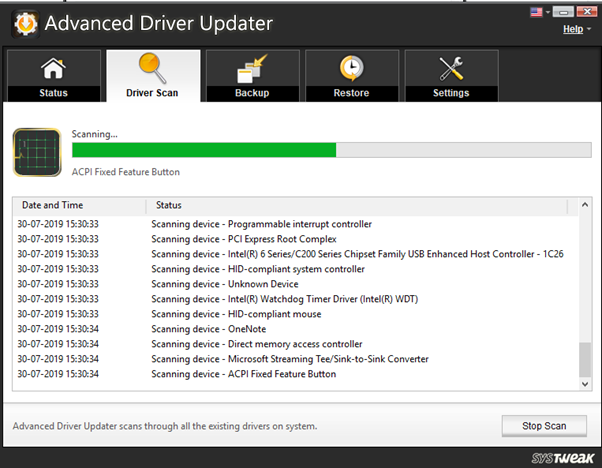
第3步- 分类所有故障驱动程序列表后,单击全部更新按钮,一键修复所有问题。
在你的 PC 上享受所有最新的设备驱动程序,性能显着提升。

